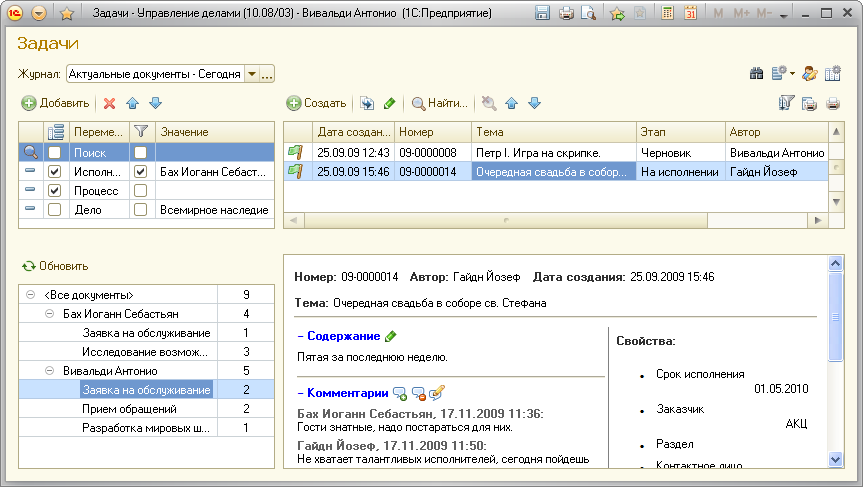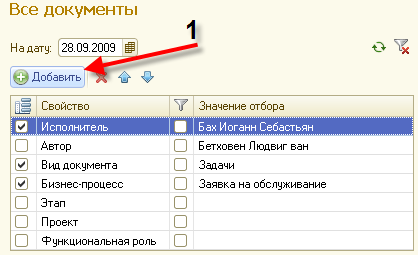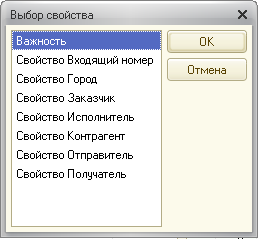Журнал документов (УД) — различия между версиями
м (→Таблица Переменных) |
м |
||
| Строка 10: | Строка 10: | ||
Форма журнала документов предназначена для просмотра, выбора, редактирования и перевода между этапами и исполнителями документов. Универсальная форма журнала документов позволяет осуществлять различные отборы и развороты по произвольному множеству свойств и категорий документов. Состав и порядок этих свойств могут быть настроены пользователем. Форма используется для всех журналов документов. Далее ее использование будет рассмотрено на примере журнала «Задачи». | Форма журнала документов предназначена для просмотра, выбора, редактирования и перевода между этапами и исполнителями документов. Универсальная форма журнала документов позволяет осуществлять различные отборы и развороты по произвольному множеству свойств и категорий документов. Состав и порядок этих свойств могут быть настроены пользователем. Форма используется для всех журналов документов. Далее ее использование будет рассмотрено на примере журнала «Задачи». | ||
| − | [[Файл:ud82-0025.png | + | [[Файл:ud82-0025.png]] |
Форма разделена на четыре основные области. Справа расположен список документов с командной панелью кнопок. Под списком документов расположено поле, отображающее тему, содержание и комментарии текущего документа. Слева расположена таблица переменных с командной панелью кнопок. Под таблицей переменных расположено дерево переменных. | Форма разделена на четыре основные области. Справа расположен список документов с командной панелью кнопок. Под списком документов расположено поле, отображающее тему, содержание и комментарии текущего документа. Слева расположена таблица переменных с командной панелью кнопок. Под таблицей переменных расположено дерево переменных. | ||
Версия 15:10, 2 июня 2010
| Релиз «Управление делами» — 09.09/09 |
Рабочий стол -> Основное дерево документов
Содержание
Универсальная форма журнала документов
Форма журнала документов предназначена для просмотра, выбора, редактирования и перевода между этапами и исполнителями документов. Универсальная форма журнала документов позволяет осуществлять различные отборы и развороты по произвольному множеству свойств и категорий документов. Состав и порядок этих свойств могут быть настроены пользователем. Форма используется для всех журналов документов. Далее ее использование будет рассмотрено на примере журнала «Задачи».
Форма разделена на четыре основные области. Справа расположен список документов с командной панелью кнопок. Под списком документов расположено поле, отображающее тему, содержание и комментарии текущего документа. Слева расположена таблица переменных с командной панелью кнопок. Под таблицей переменных расположено дерево переменных.
На рисунке 1 мы видим две колонки: «Свойство» и «Значение отбора». Рассмотрим их по отдельности.
Таблица Переменных
Таблица переменных позволяет пользователю задать произвольное множество свойств документов журнала для осуществления отборов и разворотов. Командная панель таблицы содержит кнопки для добавления, удаления и управления порядком переменных из числа свойств и категорий документов журнала. Таблица содержит четыре колонки:
- Включить разворот — добавляет переменную к дереву переменных;
- Переменная — нередактируемое поле, отображающее наименование переменной из числа свойств и категорий документов журнала;
- Включить отбор — включает отбор по выбранной переменной. В результате в дереве переменных отображается только текущая переменная. В списке элементов показываются только те документы журнала, свойства или категории которых совпадают с содержимым колонки Значение;
- Значение — значение переменной отбора.
Разворот отвечает за структуру дерева в поле «Дерево переменных».
- Галочками (1) отмечены параметры (обращаем ваше внимание на порядок следования по списку):
- «Вид документа» — Первый параметр, разворот по видам документов. Ему соответствует стрелочка (3) в дереве: «Задачи» и «Служебные записки».
- «Бизнес-процесс» — Второй параметр и в дереве он будет отображаться уровнем ниже: по стрелочкам (4).
- «Этап» — Последний параметр и самый нижний уровень отображения в дереве: по стрелочкам (5).
- В дереве отображаются только этапы, на которых есть удовлетворяющие условиям отбора документы.
Колонка «Значение» (Фильтр)
Фильтр отвечает за выборку нужных нам документов.
- В примере у нас отмечен только отбор по параметру (2): «Исполнитель» = «Бах Иоганн Себастьян». Это означает, что в поле (6) попадут только документы, стоящие на исполнении у этого пользователя.
- При такой настройке дерева документов очень удобно смотреть задачи стоящие перед конкретным пользователем (например, перед нами), на каких этапах они находятся и в рамках какого бизнес-процесса выполняются.
Добавление нового параметра
- Кнопка «Добавить» (1), затем выбрать необходимое условие для фильтра или разворота и нажать «Ок».
Пример 1: Фильтр по «Исполнителю» и «Автору»
- Разворот тот же: по «Виду документа», «Бизнес-процессу» и «Этапу».
- Фильтр: «Исполнитель» = «Бах Иоганн Себастьян» и «Автор» = «Бетховен Людвиг Ван»
- Как видно, всего 2 задачи попали под условия отбора. Таким образом можно очень точно локализовать интересующий нас круг документов.
Пример 2: Список документов по авторам
- Разворот по «Автору» (1), «Виду документа» и «Бизнес-процессу».
- Фильтров нет.
- При развороте по «Автору» наглядно видно в каких бизнес-процессах ставит задачи каждый пользователь.
Пример 3: Список документов по исполнителям
- Разворот по «Исполнителю» (1), «Виду документа» и «Бизнес-процессу».
- Фильтров нет.
- При развороте по «Исполнителю» можно посмотреть, какие документы находятся на исполнении у каждого пользователя.